本文主要是介绍PSIM仿真DSP28335ADC功能并使用SCI串口模块输出曲线,希望对大家解决编程问题提供一定的参考价值,需要的开发者们随着小编来一起学习吧!
在使用PSIM 2022 软件仿真DSP28335单片机时,发现里面还有SCI串口打印模块,在仿真软件里面可以看到串口数据,但是将代码下载到单片机上之后,使用串口助手却看不到任何数据,经过一番探索终于发现,串口不是这样用的,而是需要使用PSIM里面自带的串口软件才行。
资源下载地址 https://download.csdn.net/download/qq_20222919/88774489
串口显示效果如下

接下来直接演示操作步骤,首先在PSIM软件中创建一个仿真电路。
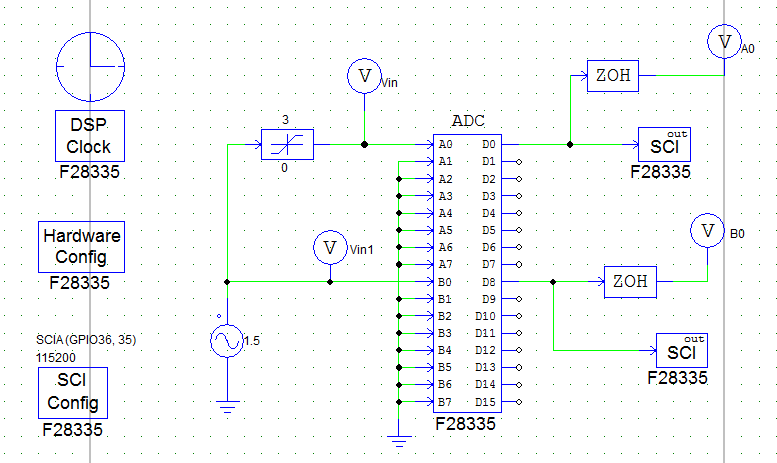
使用的主要模块有ADC模块和SCI模块,通过波形发生器产生一个正弦波,分别送到ADC采样口A0和B0,在送入A0口之前,加了一个限幅器,将最小值限制在0V,最大值限制到3V,然后ADC模块的输出口分别接串口和电压探头,在接电压探头的时候,必须给前面添加一个零阶保持器,否则仿真会报错。
各个模块设置如下:
仿真控制使用默认值

时钟设置外部晶振30MHz,DSP时钟150MHz。
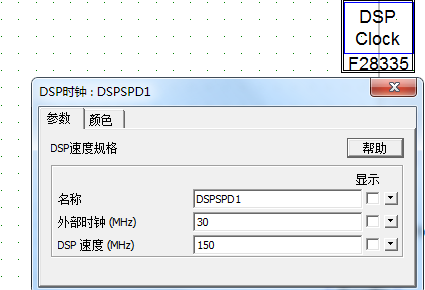
硬件配置中设置使用GPIO35和GPIO36口作为SCI串口

SCI配置中设置使用SCIA口,GPIO35、36
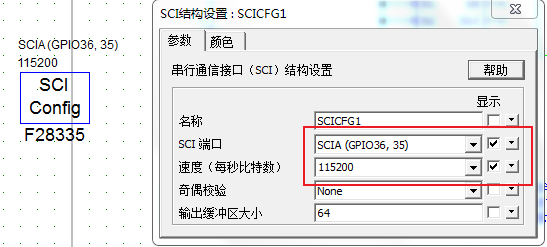
ADC模块中ADC模式设置为连续模式

零阶保持器使用默认值

限幅器设置为0 --3V
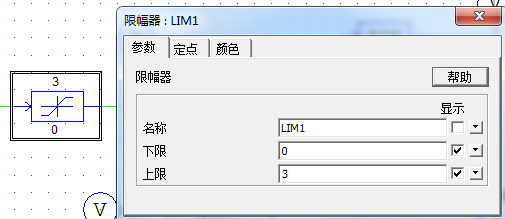
正弦信号峰值设置为1.5,频率为1K
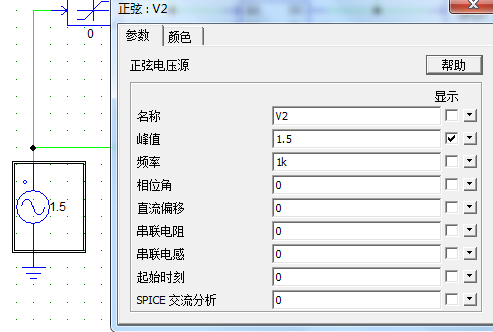
直接运行仿真,查看输出波形。

可以看到A0、B0输出的波形和串口打印的波形都是一样的。接下来生成代码,直接将代码下载到开发板中去。
在菜单栏中选择仿真—生成代码
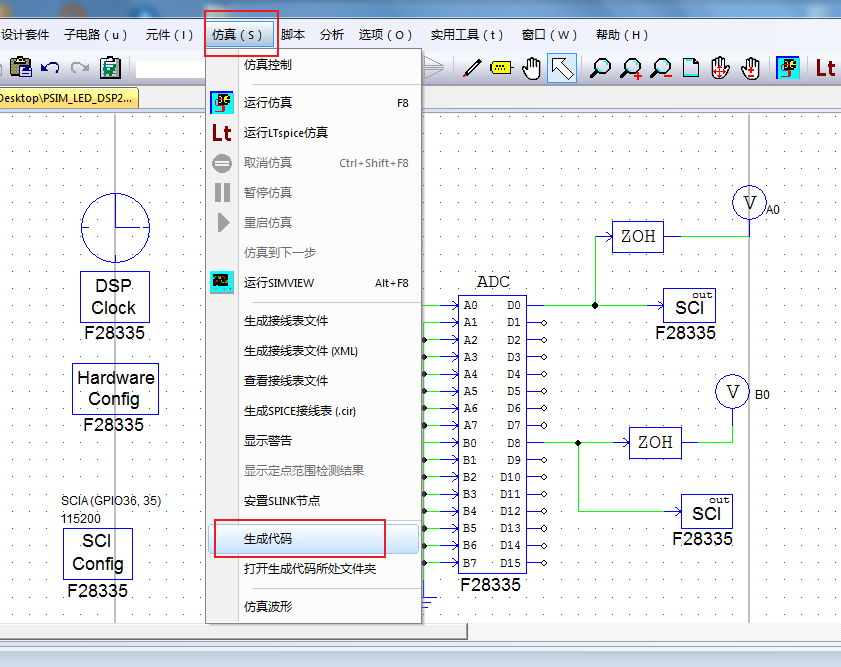 接下来打开CCS软件,导入生成的代码。在菜单栏选择工程—按照CCSv3.3版本格式导入
接下来打开CCS软件,导入生成的代码。在菜单栏选择工程—按照CCSv3.3版本格式导入
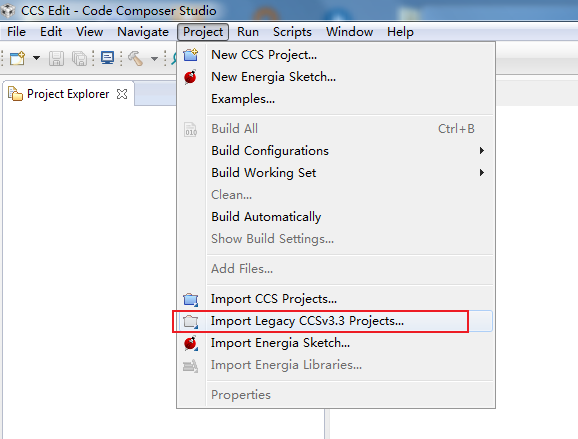
找到刚才生成的工程SCI,然后打开。
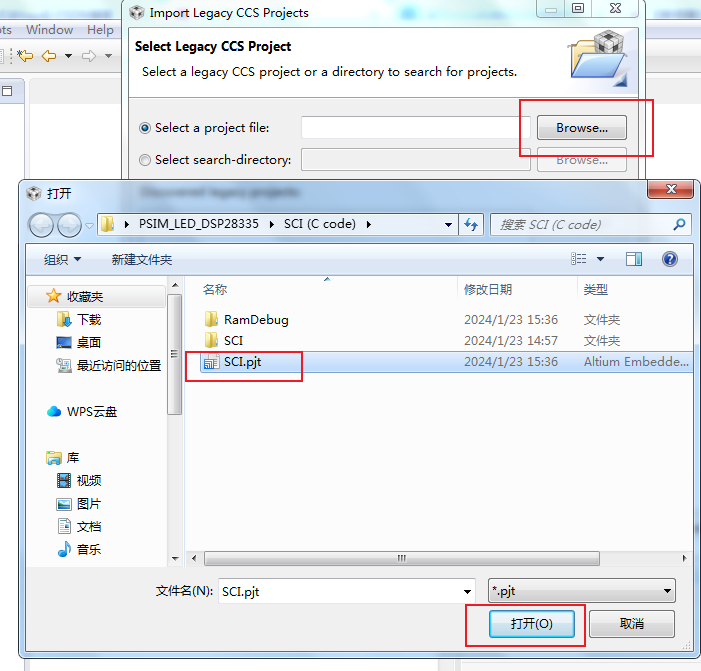
选择下一步
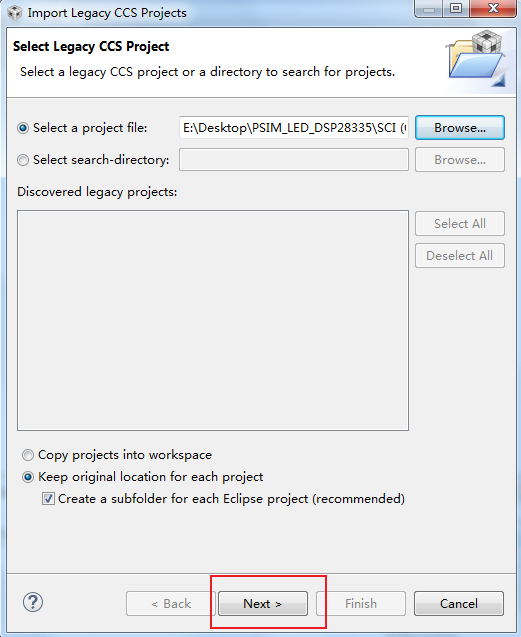
然后点finish按钮
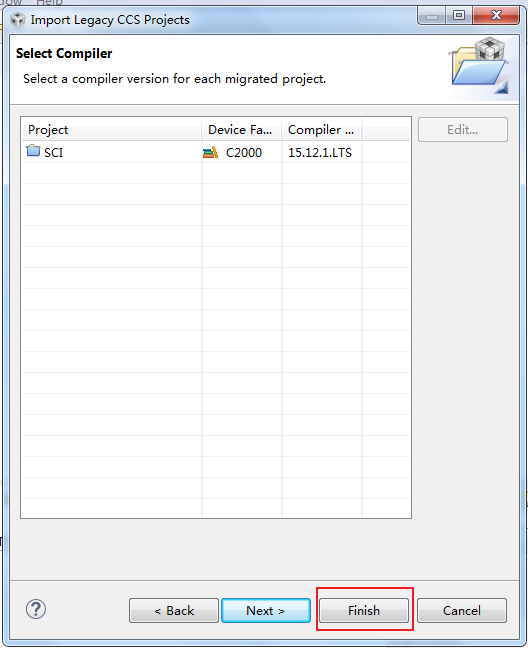
这时候弹出来一个提示,需要对工程进行配置,直接点OK按钮。
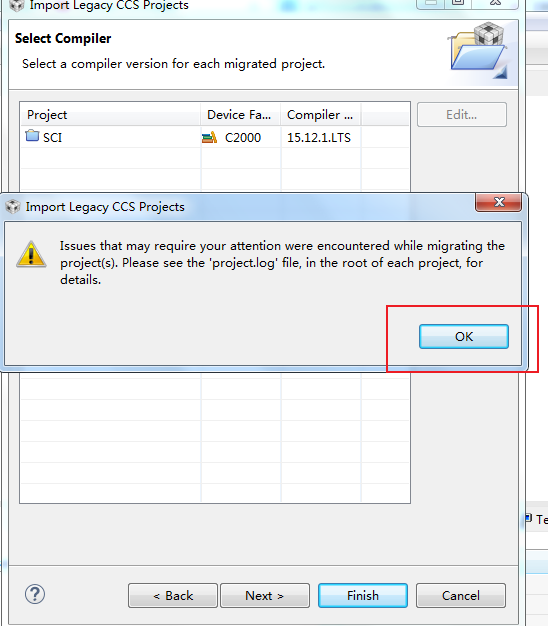
直接在工程上右键选择新建—目标配置文件
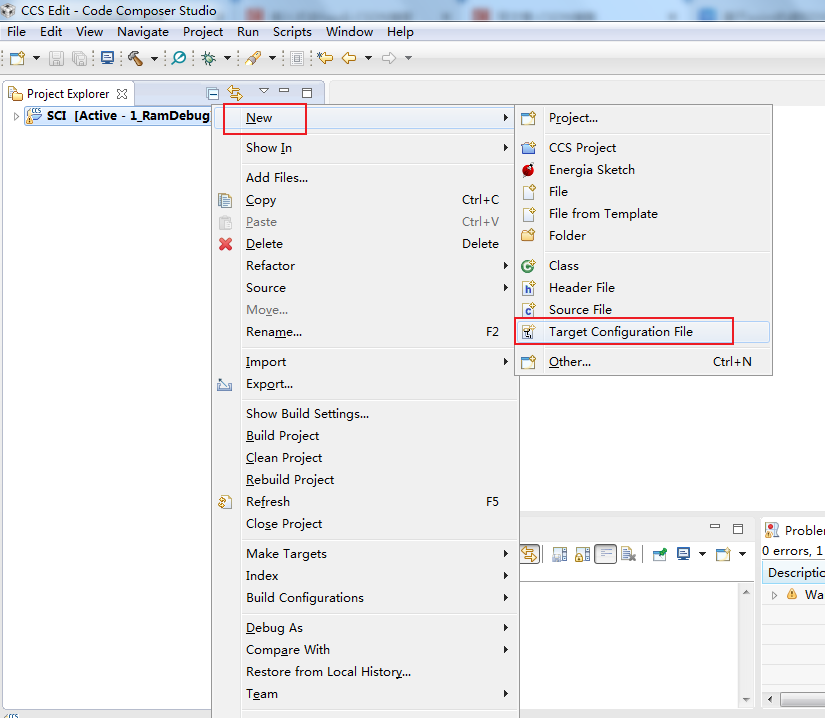
修改配置文件名称,然后点完成

选择仿真器型号和单片机型号,然后再右边点保存按钮。

接下来编译代码

编译完成,没有错误,下面直接点debug按钮,执行代码
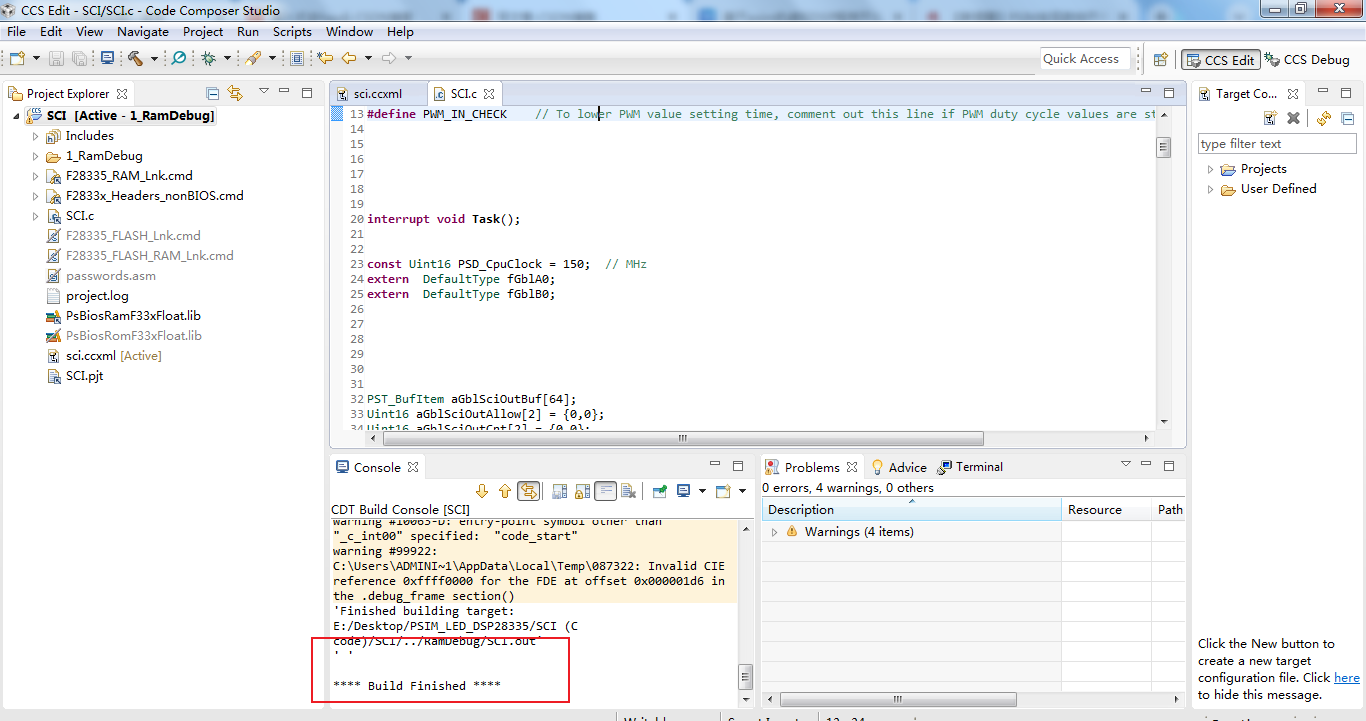
将ADC采样通道的A0和B0的存储值添加到观察窗口,旋转开发板上电位器,可以看到检测窗口的值在变。
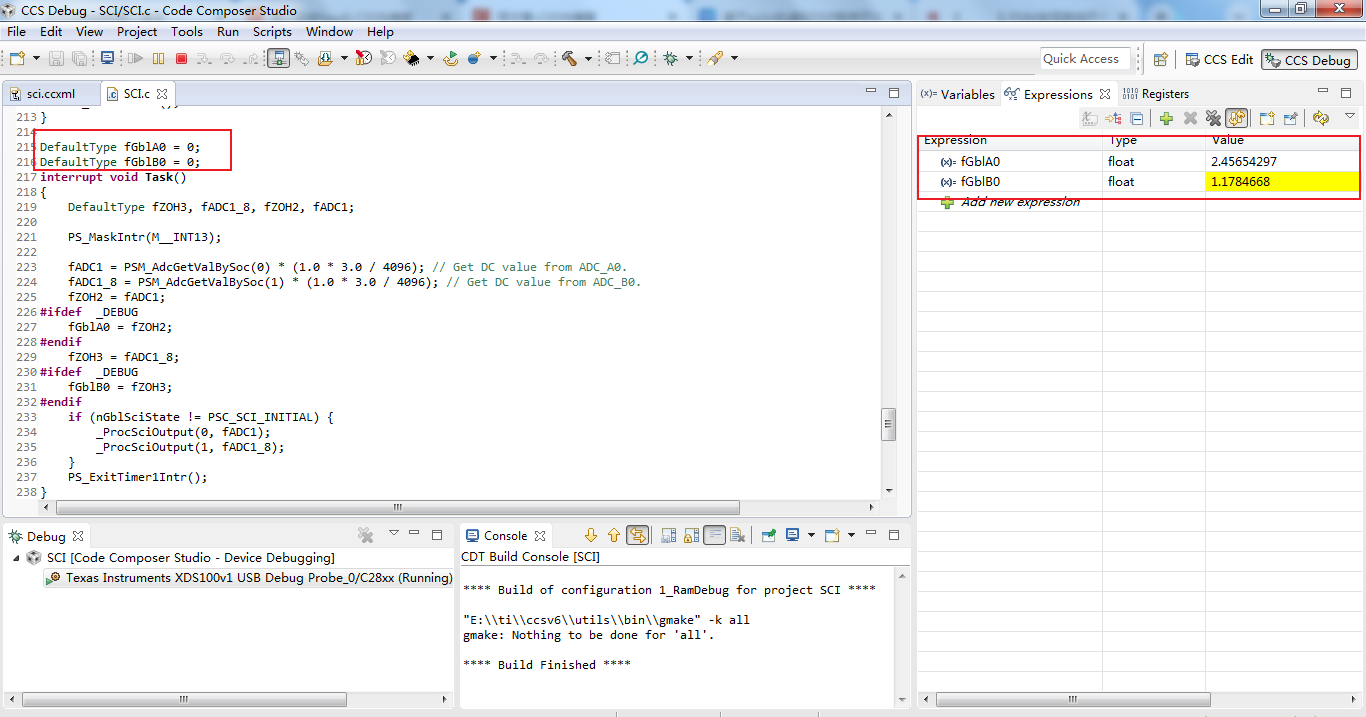
接下来使用USB转TTL模块连接开发板

模块的发送引脚TX连接开发板的SCI接收引脚GPIO36,模块的接收引脚RX连接开发板SCI发送引脚GPIO35,将模块插到电脑USB口连接好。然后在电脑设备管理器选项中查看串口的端口号,端口号为29。
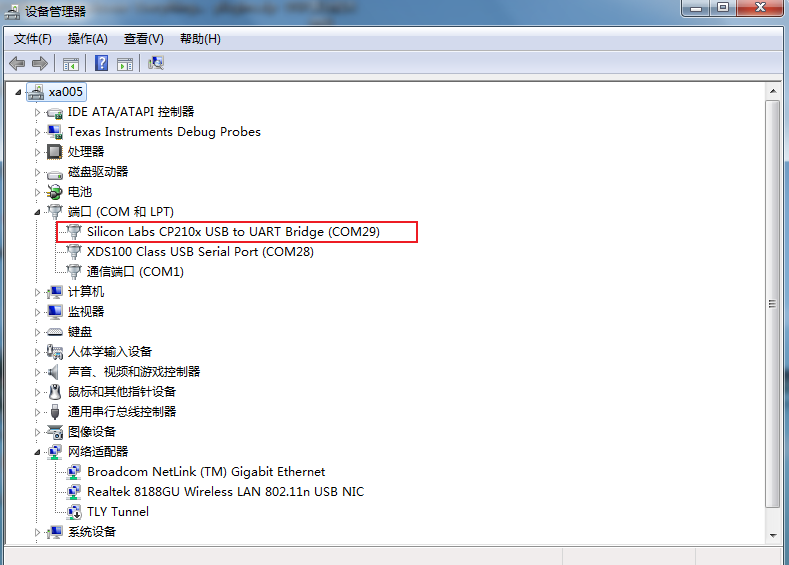
下来就可以在PSIM软件上查看串口数据了,运行程序,确保当前程序正在运行。
在CCS中将A0通道的采样值用图形显示出来,旋转开发板上的电位器,可以看到A0的值一直在变。
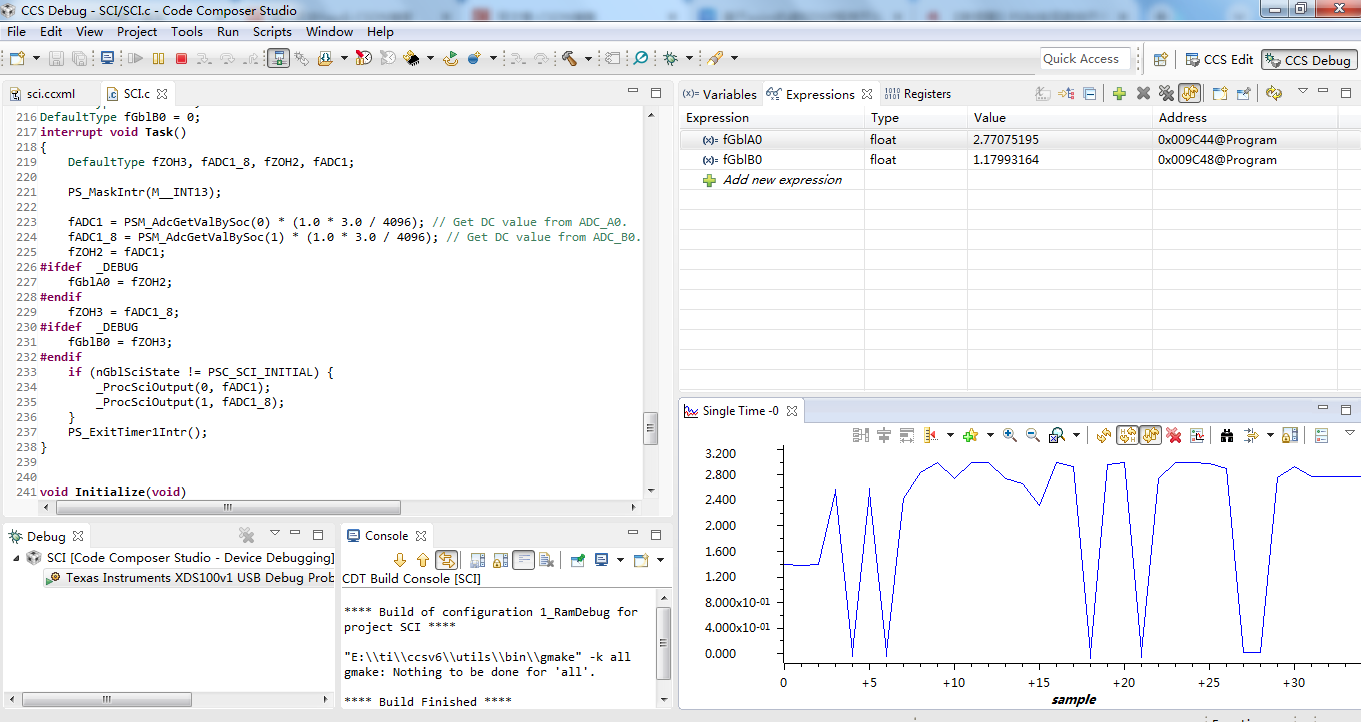
在PSIM软件中菜单栏选择实用工具—DSP示波器

在串行口选择COM29,然后点左下角的连接按钮。

连接成功之后,在输出变量处就可以看到A0和B0的输出变量,将这两个变量添加到右边选定变量的选择框中。

分别双击这两个变量,就会自动添加到右边窗口。

此时旋转开发板上的电位器,在右边的波形窗口就可以看到串口打印的曲线。

同时在CCS软件中,也可以看到A0通道值的变化情况。
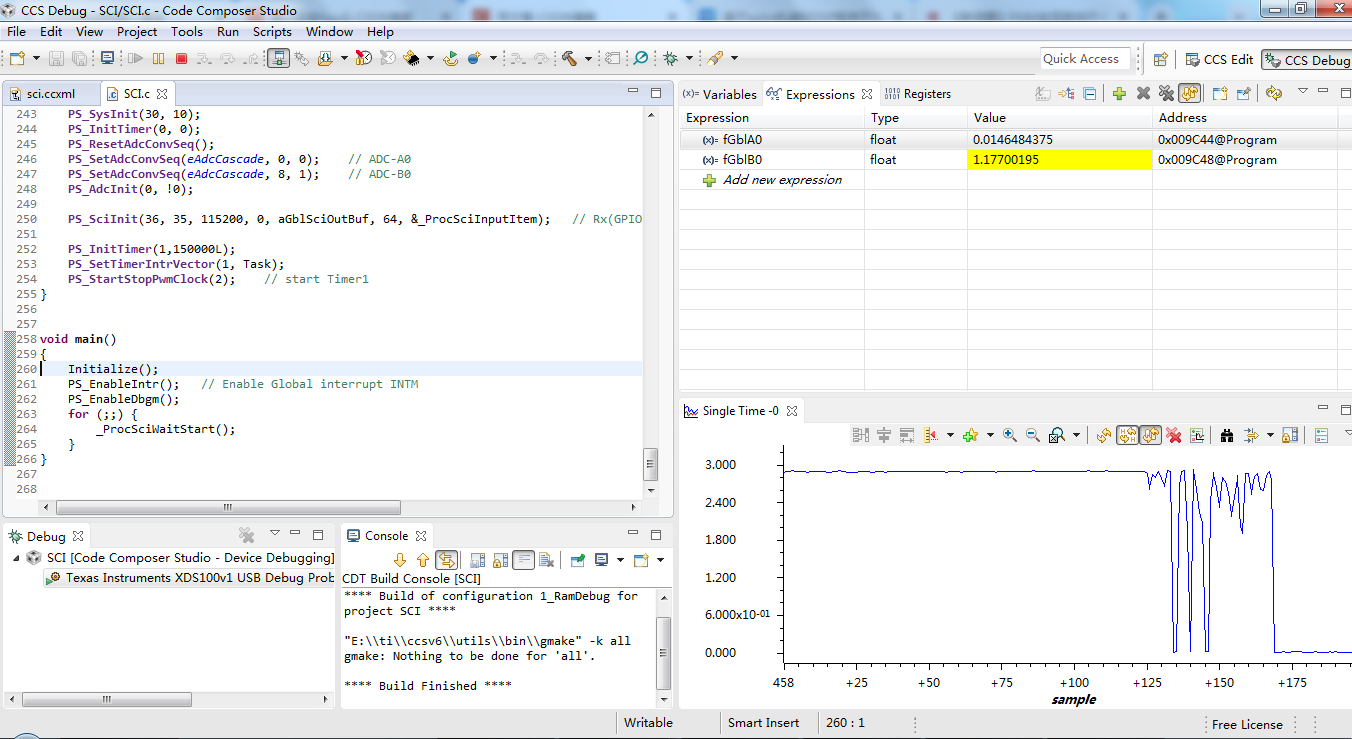
这两个波形的变化情况基本是一样的,说明串口发送的数据是准确的。
这篇关于PSIM仿真DSP28335ADC功能并使用SCI串口模块输出曲线的文章就介绍到这儿,希望我们推荐的文章对编程师们有所帮助!






